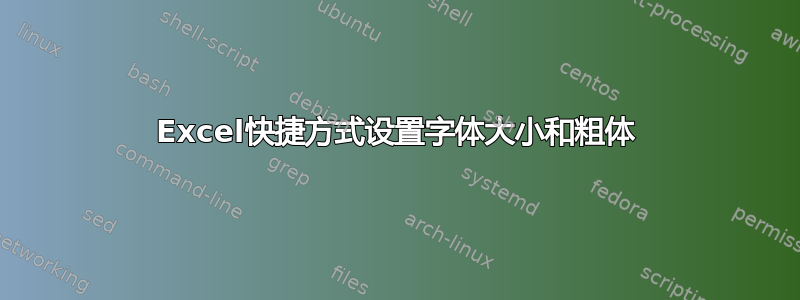
我有一个 Excel 预算电子表格,当支付项目(带有数字的单元格)时,我将字体设置为粗体和 14 号。
有没有办法创建一个快捷方式,只需按一下键盘即可执行此操作,而不是右键单击、选择字体大小 14,然后单击粗体?
我正在使用 Excel 2007。
答案1
突出显示必要的单元格并使用Ctrl+B使文本变粗。至于更改字体大小,请使用主页 > 字体选项卡.或者你可以使用Ctrl+Shift+P提出格式化单元格>字体框。 希望这可以帮助。 :)
答案2
您还可以使用格式刷。

选择具有所需格式的单元格,然后单击工具栏中的“格式刷”图标。然后单击要应用格式的单元格。
或者像 Máté Juhász 建议的那样,您可以创建自己的宏。但有一个缺点是,这个宏只能在设置了宏的 Excel 电子表格中可用(显然如此)。
这是一个宏示例:
Sub Bold14PtMacro()
'
' Bold14PtMacro Macro
'
' Keyboard Shortcut: Ctrl+e
'
With Selection.Font
.Name = "Calibri"
.Size = 14
.Strikethrough = False
.Superscript = False
.Subscript = False
.OutlineFont = False
.Shadow = False
.Underline = xlUnderlineStyleNone
.ThemeColor = xlThemeColorLight1
.TintAndShade = 0
.ThemeFont = xlThemeFontMinor
End With
Selection.Font.Bold = True
End Sub


